O aplicativo Organizações B2B permite agrupar usuários B2B em organizações. É possível atribuir meios de pagamento específicos, tabelas de preços e coleções de produtos a cada organização, permitindo que todos os usuários da organização compartilhem as mesmas condições comerciais. Cada organização é segmentada em um ou mais centros de custo, com seus próprios endereços de entrega.
Acesso à organização compradora
Para acessar a organização compradora no Admin VTEX, acesse Aplicativos > Organizações e Centros de Custo B2B > Organizações ou digite Organizações na barra de busca no topo da página.
Para acessar a organização, siga os seguintes passos:
-
Clique na aba Organizações.
-
Clique sobre o nome da organização compradora que deseja.
As organizações compradoras inclui uma lista de todas as organizações criadas em sua loja e seus status, e permite que os administradores da loja:
-
Adicionem novas organizações.
-
Acessem a página de detalhes da organização, que inclui dados da organização, centros de custo, coleções, condições de pagamento, tabelas de preços e usuários.
Status das organizações
Na coluna Status da aba Organizações é permitido visualizar o status no qual essa organização se encontra.
É possível usar a barra de pesquisa para encontrar uma organização pelo nome ou filtrar as organizações por status.
Cada organização pode ter um dos seguintes status:
-
Ativo: a organização foi aprovada pelos administradores da loja e está atualmente ativa.
-
Em espera: a organização está atualmente pausada, o que significa que seus usuários não podem concluir compras no momento.
-
Inativo: a organização foi desativada pelos administradores da loja, portanto, seus usuários não poderão fazer login.
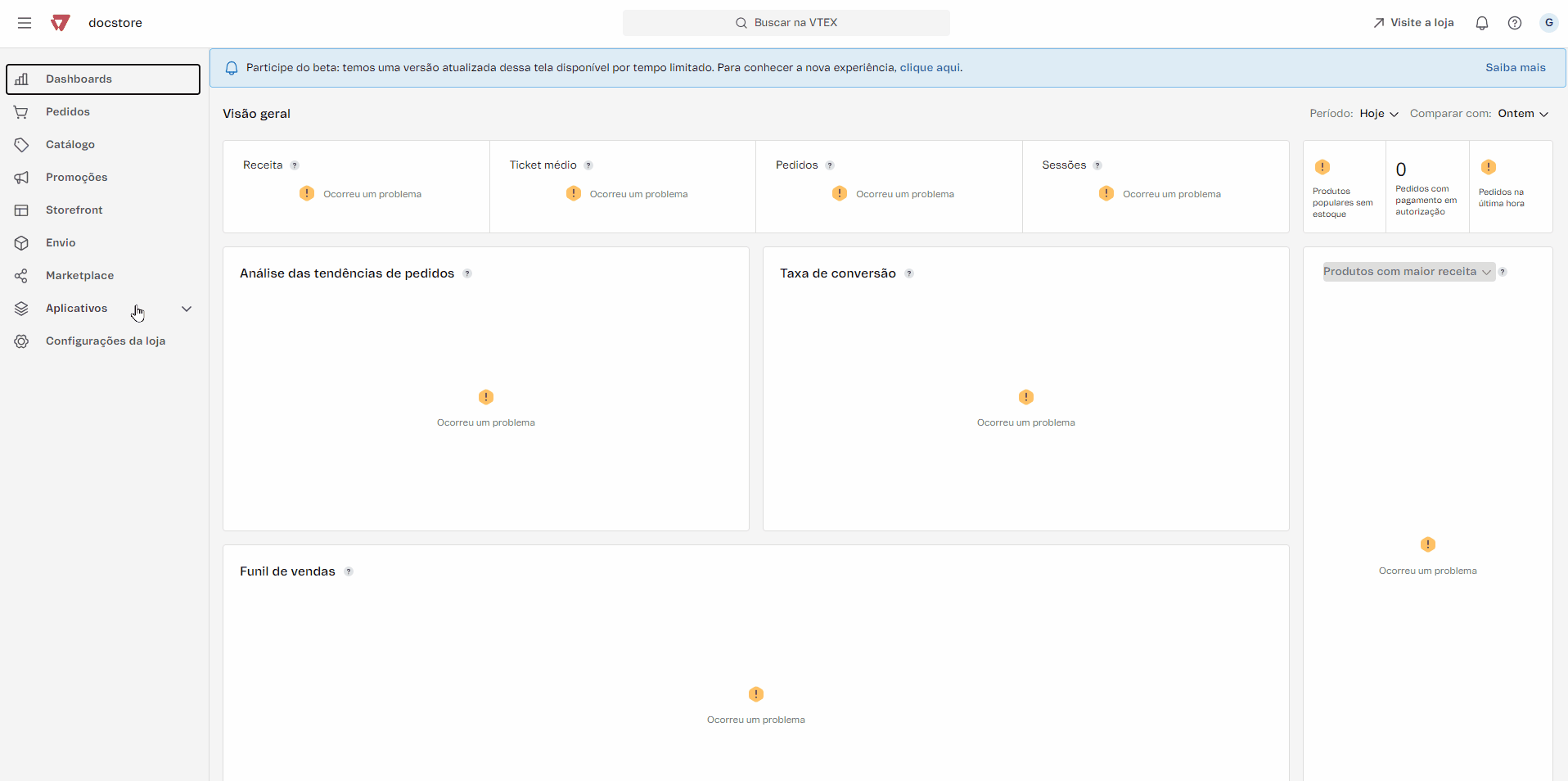
Adicionar uma nova organização
Para adicionar uma nova organização no Admin VTEX, acesse Aplicativos > Organizações e Centros de Custo B2B > Organizações ou digite Organizações na barra de busca no topo da página.
Para adicionar uma nova organização, siga os passos abaixo:
-
Clique na aba Organizações.
-
Clique em
Novo, e selecione a opção Adicionar individualmente. -
Preencha as informações necessárias sobre a nova organização:
- Nome da organização: nome da organização que você deseja criar.
- Nome do centro de custo: nome do centro de custo inicial associado à organização.
- País: país onde o centro de custo está localizado.
- CEP: código postal do endereço do centro de custo.
- Endereço: nome da rua onde o centro de custo está localizado.
- Número: número do endereço onde o centro de custo está localizado.
- Complemento e referência: informação que possa complementar o endereço do centro de custo.
- Bairro: nome do bairro onde o centro de custo está localizado.
- Cidade: cidade onde o centro de custo está localizado. Isso é preenchido automaticamente com base no CEP informado.
- Estado: estado onde o centro de custo está localizado. Isso é preenchido automaticamente com base no CEP informado.
- Destinatário: nome da pessoa que receberá os pedidos no endereço informado.
-
Clique em
Adicionar.
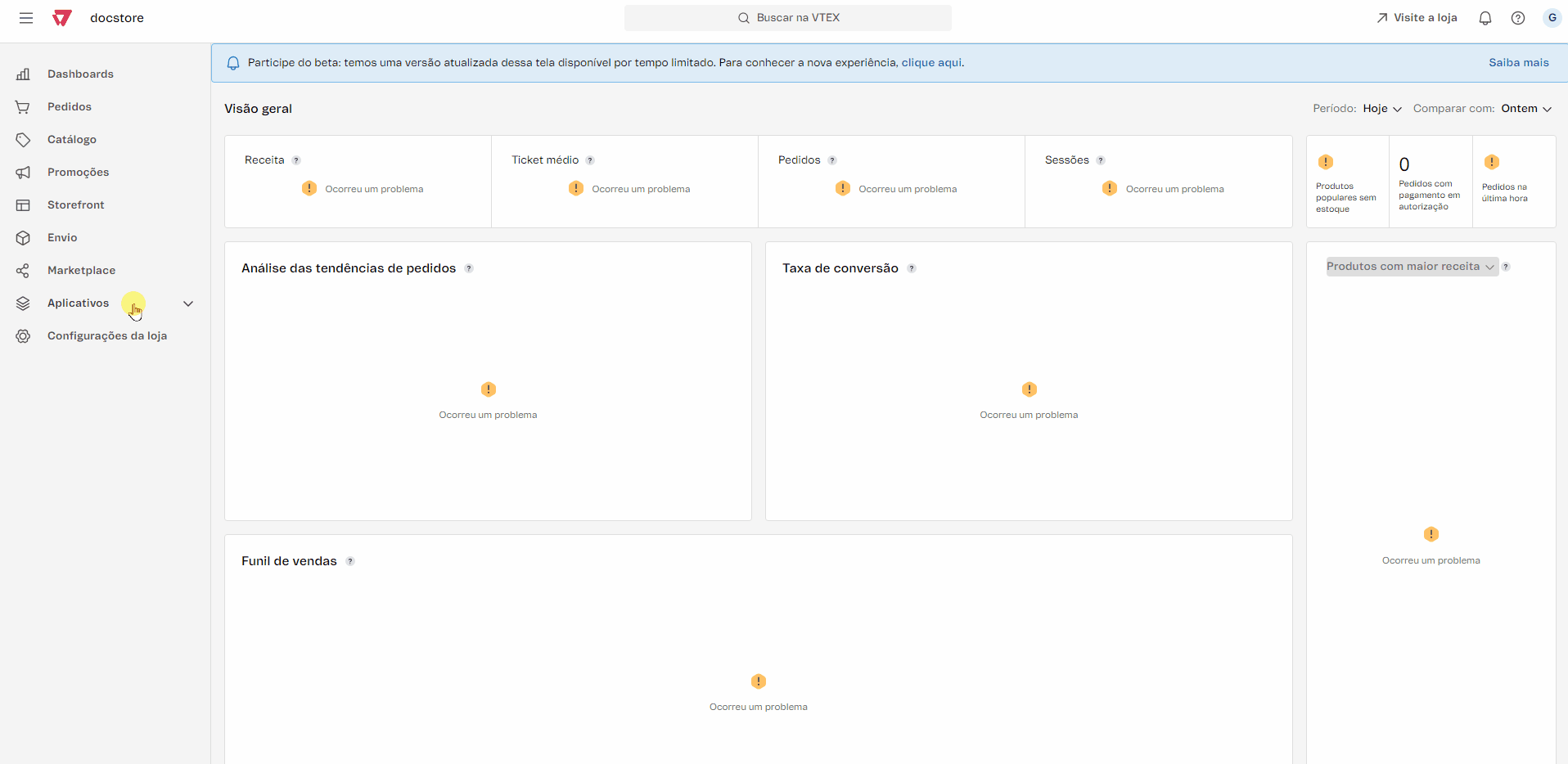
Notificações por emails
O aplicativo Organizações B2B fornece um conjunto de modelos de email a serem enviados aos usuários da organização, os quais são acionados automaticamente com base em mudanças específicas.
| Nome do Template | Destinatário | Acionamento |
|---|---|---|
| Organization Created | Usuário com perfil de Sales Admin | Quando a organização é criada. |
| Organization Approved | Usuário com perfil de Organization Admin | Quando a solicitação de criação de organização é aprovada. |
| Organization Declined | Usuário com perfil de Organization Admin | Quando a solicitação de criação de organização é negada. |
| Organization Status Changed | Usuário com perfil de Organization Admin | Quando o status da organização foi alterado. |
Para visualizar ou customizar algum desses modelos, siga as etapas abaixo:
-
No Admin VTEX, acesse Configurações da loja > Templates de Email > Templates.
-
Na barra de pesquisa, digite Organization.
-
Clique no modelo que deseja visualizar ou editar.
-
Faça as alterações desejadas no modelo.
-
Clique em
Salvar.
Para saber mais sobre a edição de modelos do Email Template, acesse nosso artigo Criar ou editar modelos de email transacional.